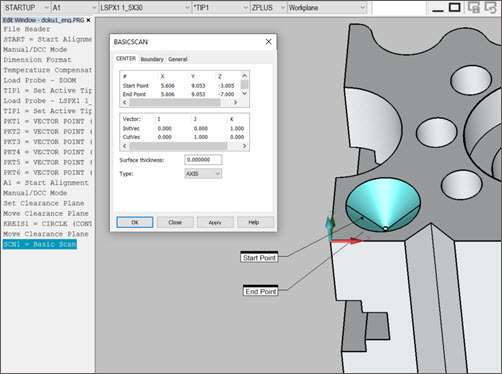
要查找区域中的低/高点,选择插入 | 扫描 | 中心。屏幕上将出现基本扫描对话框中的中心选项卡:
“基本扫描”对话框 - “中心”选项卡
此选项卡会采集扫描的起点和终点,并允许控制器执行扫描。此扫描的输出结果仅为一个单点。
对于置中方法,您无需在边界选项卡上设置边界条件。
以下参数控制扫描的执行:
起点:此点为执行开始时的起点。
终点:此点为执行结束时的终点。
您可直接键入点,或从测量机或 CAD 获得点。
定义中心基本扫描
您可使用以下方法之一定义中心基本扫描:
直接键入值。请参阅“中心基本扫描 - 键入值方法”。
对零件上的点进行物理测量。请参见“中心基本扫描 - 测量点方法”。
单击“图形显示”窗口内 CAD 模型上的点。请参见“中心基本扫描 - 曲面数据方法”或“中心基本扫描 - 线框数据方法”。
一旦创建扫描,PC-DMIS 会将其插入“编辑”窗口内。以下为中心基本扫描的命令行在“编辑”窗口中的示例:
SCN4 =BASICSCAN/CENTER,NUMBER OF HITS=1,SHOW HITS=NO,SHOWALLPARAMS=YES
<5.606,9.053,-3.005>,<5.606,9.053,-7.000>,CutVec=0,0,1,AXIS
InitVec=0,1,0,IN,THICKNESS=0,AVOIDANCE MOVE=NO,DISTANCE=0
FILTER/DISTANCE,2.54
执行模式=重新学习
边界
触测类型=矢量
标称模式=主
终止扫描
更多信息: